O Google Chrome é um dos browsers mais populares no mundo. Rápido, seguro e recheado de funcionalidades, assim é caracterizado. Há, no entanto, algumas dicas que podem fazer com que a sua navegação seja mais segura e é delas que hoje vamos falar.
Navegar em privado
Esta é uma das dicas mais básicas para quem quer navegar de forma segura e, acima de tudo, anónima. Se não queres que o Google Chrome memorize a tua atividade, deves então navegar em privado no modo de navegação anónima.
Para tal, é só aceder às Definições (nas reticências verticais) e selecionar a opção Nova janela sem registo. Por outro lado, podes simplesmente utilizar o atalho de teclado Ctrl + Shift + n (no Windows, Linux ou SO Chrome), ou ⌘ + Shift + n (no Mac).
Verificar se a ligação a um site é segura.
Para verificares se é seguro aceder a um site, podes consultar as respetivas informações de segurança. O Chrome alerta-te se não for possível aceder ao site de forma segura ou privada. Assim, no Chrome, abre uma página e consulta o estado de segurança no lado esquerdo do endereço Web:
- Bloquear Seguro
As informações que enviares ou receberes através do site são privadas. Mesmo se vires este ícone, tem sempre cuidado quando partilhas informações privadas. Consulta a barra de endereço para te certificares de que estás no site ao qual pretendes aceder.
- Veja as informações do site Informações ou Inseguro
Este site não está a utilizar uma ligação privada. Alguém pode conseguir ver ou alterar as informações que enviares ou receberes através deste site. Em alguns sites, podes ainda aceder a uma versão mais segura da página: Seleciona a barra de endereço, elimina http:// e introduz antes https://.
- Perigoso Inseguro ou Perigoso
Não introduzas informações privadas ou pessoais nesta página, ou melhor ainda, não utilizes o site. Para ver os detalhes e as autorizações de um site, seleciona o ícone. Assim, terás acesso a um resumo do nível de privacidade que o Chrome considera que a ligação tem.
Partilhar a localização?
Existem muitos sites que utilizam os dados de localização dos utilizadores para lhes dar resultados de pesquisas. Por exemplo, ao partilhares a tua localização, podes encontrar mais rapidamente um restaurante ou um alojamento perto de ti.
No entanto, esta pode ser também uma informação delicada. O ideal é ter controlo sobre ela.
Por predefinição, o Chrome pergunta-te quando um site pretende ver a tua localização. Para permitires que o site saiba onde estás, escolhe Permitir. Antes de partilhares a tua localização, consulta a política de privacidade do site.
No entanto, para ajustar as predefinições de localização acede às Definições do Chrome. Em Privacidade e segurança deves escolher Definições de sites, seguido de Localização (ou seguir este link). Podes então ativar ou desativar a opção Perguntar antes de aceder e eventualmente gerir os sites que já estejam lá bloqueados ou permitidos.
Localizar ou apagar computador ou smartphone perdidos.
A perda ou roubo do telemóvel, tablet ou portátil, é, infelizmente uma realidade recorrente. Para esses casos há também questões de segurança a seguir para proteger a tua informação pessoal. Estes devem ser alguns passos a seguir, assim que dês por falta do teu dispositivo.
Caso tenhas perdido um computador, não há como utilizar os recursos de localização, o que tens a fazer é efetuar imediatamente a alteração da palavra-passe da sua Conta Google.
Caso estejamos a falar de um smartphone, tablet ou Chromebook, na Conta Google terá acesso a mais opções. Na secção Segurança, em Os seus dispositivos escolhe a opção Gerir dispositivos. Seleciona o equipamento perdido e podes ver a última vez que o dispositivo foi utilizado e a última cidade em que se encontrou.
Caso o tenhas perdido e consideres que estás próximo dele podes dar-lhe ordem para tocar. Caso contrário, deves, remotamente, terminar a sessão.
Lê também: 5 dicas para evitar problemas na Motherboard


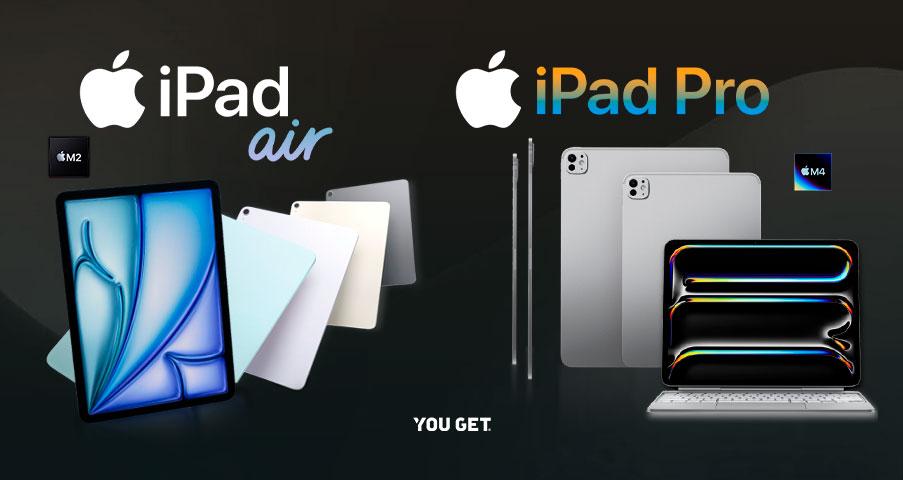


[…] Lê também: 4 dicas para utilizar o Google Chrome de forma mais segura […]